Outlook'ta belirli bir zamanda e-posta nasıl gönderilir?
Outlook'ta, Gönder düğmesine tıkladığınızda oluşturduğunuz e-posta hemen gönderilecektir. Ancak, bazen bu mesajı daha sonra göndermeniz gerekebilir, bu görevi Outlook'ta nasıl çözebilirsiniz?
Gecikmeli Teslim özelliğiyle Outlook'ta belirli bir zamanda e-posta gönderin
Gecikmeli Teslim özelliğiyle Outlook'ta belirli bir zamanda e-posta gönderin
Outlook'ta, Gecikmeli Teslim özelliği, belirttiğiniz daha sonraki bir zamanda e-posta göndermenize yardımcı olabilir, lütfen şu şekilde devam edin:
1. Yeni mesajınızı oluşturduktan sonra Mesaj penceresinde Seçenekler > Gecikmeli Teslim'e tıklayın, ekran görüntüsüne bakın:
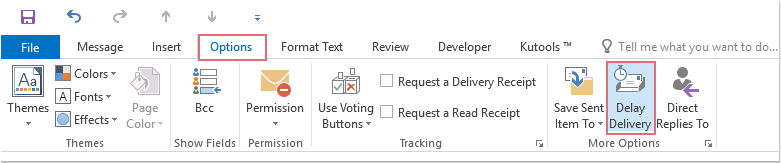
2. Özellikler iletişim kutusunda, Teslim Seçenekleri bölümünde Daha önce teslim etme seçeneğini işaretleyin ve bu e-postayı göndermek istediğiniz tarihi ve saati belirtin, ekran görüntüsüne bakın:
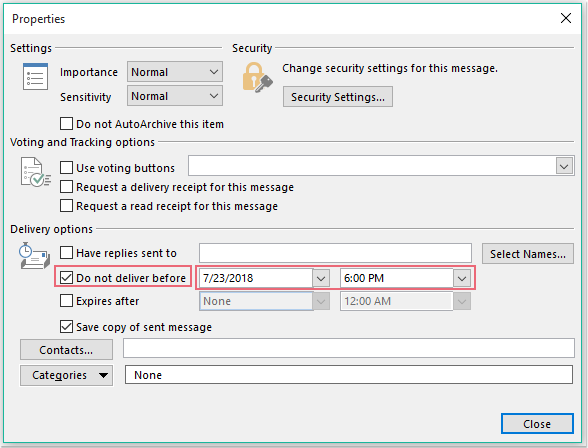
3. Ardından bu iletişim kutusunu kapatmak için Kapat düğmesine tıklayın ve Gönder düğmesine tıklayın, şimdi mesajınız Giden Kutusu klasörüne yerleştirildi ve daha sonra belirli bir tarih ve saatte gönderilecek.
Sınırlamalar
- Esneklik sınırlıdır (yalnızca sabit tarih/saat planlamasına izin verir).
Kutools for Outlook'un Planlı E-posta özelliğini kullanarak Outlook'ta belirli bir tarih ve saatte e-posta gönderin
Kutools for Outlook, yerel seçenekten daha sezgisel ve kullanıcı dostu olan Planlı E-posta özelliğiyle Outlook'u geliştirir. İşte nasıl kullanılır:
Adım 1. Kutools for Outlook'u indirip yükleyin, Outlook'u açın ve normal şekilde bir e-posta oluşturun ve yazın.
Adım 2. Ardından Kutools > Planlı E-posta'ya tıklayın, ardından Planlı E-posta özelliğini etkinleştirmek için Tamam'a tıklayın.
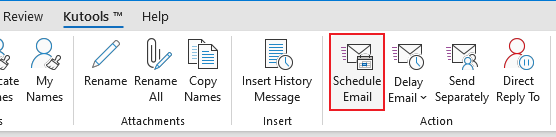
Ardından Gönder düğmesinin altında bir Planla düğmesi görüntülenir.
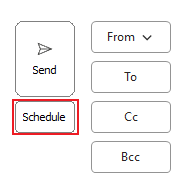
Adım 3. Planla düğmesine tıklayın, bir diyalog kutusu açılacaktır. E-postanın gönderilmesini istediğiniz tarihi ve saati seçin. Gönder'e tıklayın. E-posta belirlenen zamanda otomatik olarak planlanacak ve gönderilecektir.
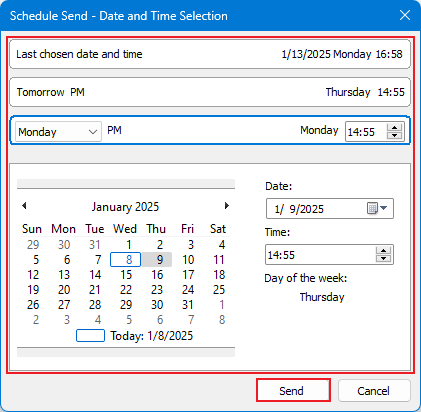
Aynı zamanda, Outlook'un alt kısmında bir durum çubuğu görünecek, bu da size göndermeyi geri almanıza veya e-postayı hemen göndermenize olanak tanır.

Avantajlar
- Kullanımı son derece kolaydır ve kullanıcı dostu bir arayüze sahiptir.
- Takvim seçici ile hassas planlama imkanı sunar.
- Bu özellik etkinleştirildikten sonra, her yeni e-posta yazdığınızda doğrudan "Planla" düğmesine tıklayarak planlanmış gönderim ayarlayabilirsiniz.
Eğer aynı e-postayı belirli bir zaman veya tarihte tekrar tekrar göndermek istiyorsanız, Kutools for Outlook'daki Düzenli Gönderim özelliğini deneyebilirsiniz. Daha fazla bilgi için lütfen şu sayfayı ziyaret edin: Auto send recurring emails periodically in Outlook quickly and easily
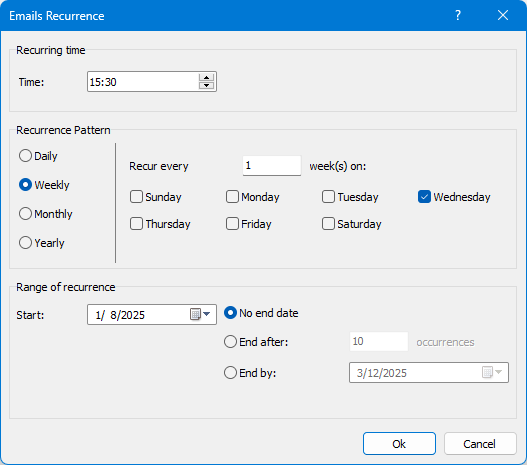
En İyi Ofis Verimlilik Araçları
Son Dakika: Kutools for Outlook Ücretsiz Sürümünü Sunmaya Başladı!
Yepyeni Kutools for Outlook ile100'den fazla etkileyici özelliği deneyimleyin! Şimdi indir!
📧 E-posta Otomasyonu: Otomatik Yanıt (POP ve IMAP için kullanılabilir) / E-posta Gönderimini Zamanla / E-posta Gönderirken Kurala Göre Otomatik CC/BCC / Gelişmiş Kurallar ile Otomatik Yönlendirme / Selamlama Ekle / Çoklu Alıcılı E-postaları Otomatik Olarak Bireysel Mesajlara Böl...
📨 E-posta Yönetimi: E-postayı Geri Çağır / Konu veya diğer kriterlere göre dolandırıcılık amaçlı e-postaları engelle / Yinelenen e-postaları sil / Gelişmiş Arama / Klasörleri Düzenle...
📁 Ekler Pro: Toplu Kaydet / Toplu Ayır / Toplu Sıkıştır / Otomatik Kaydet / Otomatik Ayır / Otomatik Sıkıştır...
🌟 Arayüz Büyüsü: 😊 Daha Fazla Şık ve Eğlenceli Emoji / Önemli e-postalar geldiğinde uyarı / Outlook'u kapatmak yerine küçült...
👍 Tek Tıkla Harikalar: Tümüne Eklerle Yanıtla / Kimlik Avı E-postalarına Karşı Koruma / 🕘 Gönderenin Saat Dilimini Göster...
👩🏼🤝👩🏻 Kişiler & Takvim: Seçilen E-postalardan Toplu Kişi Ekle / Bir Kişi Grubunu Bireysel Gruplara Böl / Doğum günü hatırlatıcısını kaldır...
Kutools'u tercih ettiğiniz dilde kullanın – İngilizce, İspanyolca, Almanca, Fransızca, Çince ve40'tan fazla başka dili destekler!


🚀 Tek Tıkla İndir — Tüm Ofis Eklentilerini Edinin
Şiddetle Tavsiye Edilen: Kutools for Office (5'i1 arada)
Tek tıkla beş kurulum paketini birden indirin — Kutools for Excel, Outlook, Word, PowerPoint ve Office Tab Pro. Şimdi indir!
- ✅ Tek tık kolaylığı: Beş kurulum paketinin hepsini tek seferde indirin.
- 🚀 Her türlü Ofis görevi için hazır: İhtiyacınız olan eklentileri istediğiniz zaman yükleyin.
- 🧰 Dahil olanlar: Kutools for Excel / Kutools for Outlook / Kutools for Word / Office Tab Pro / Kutools for PowerPoint